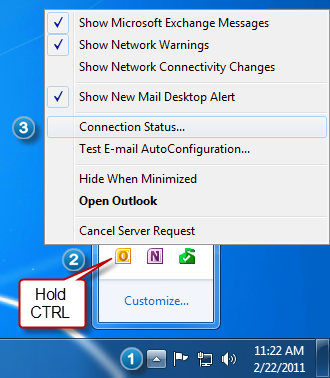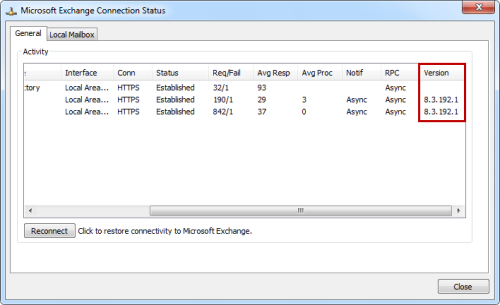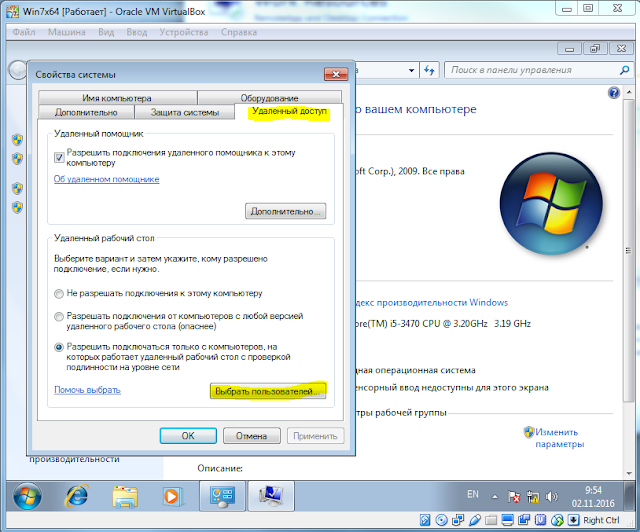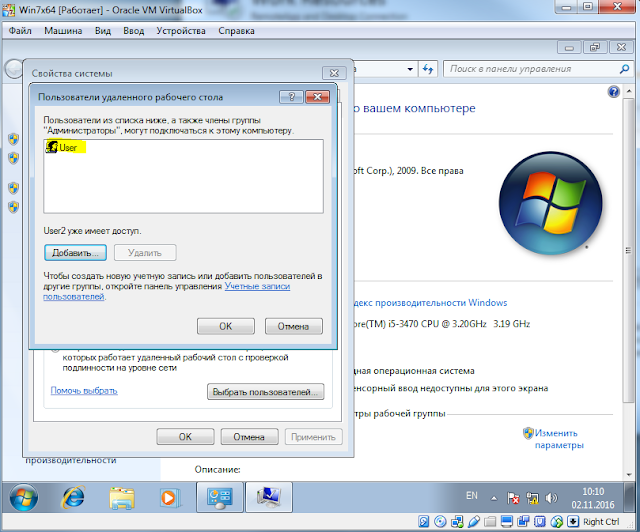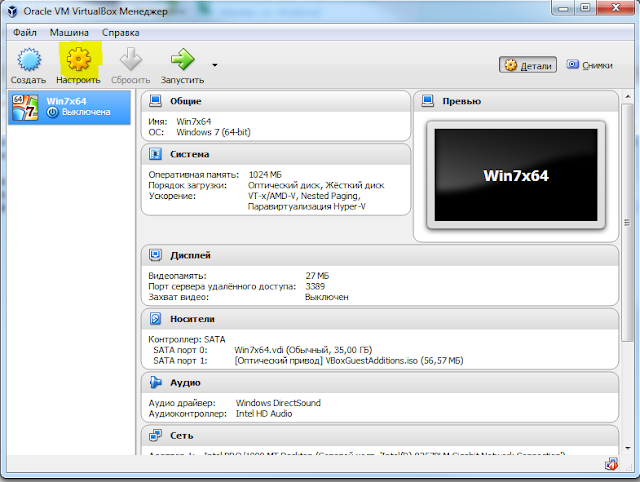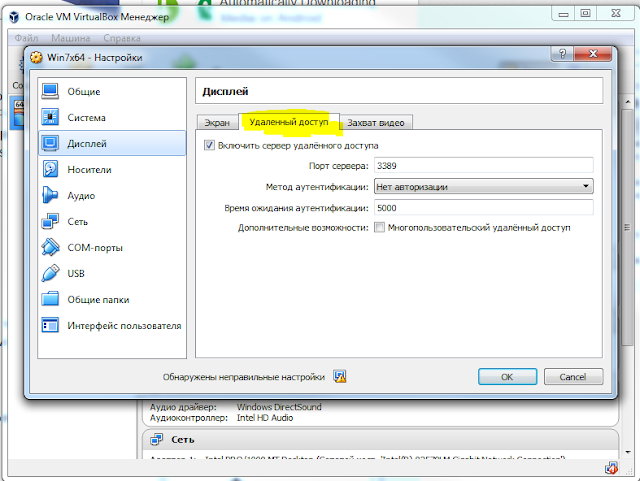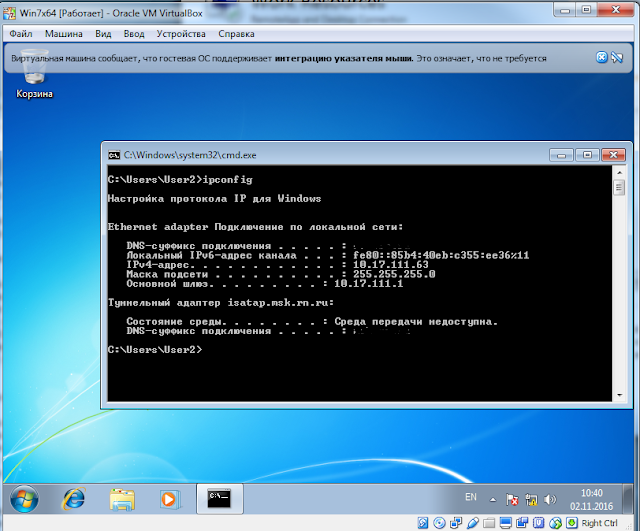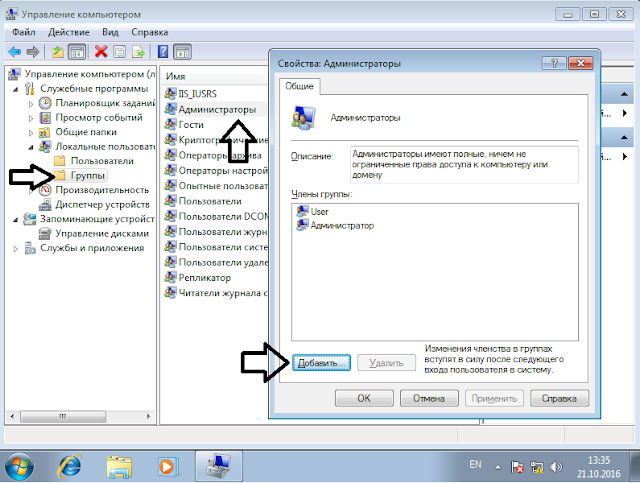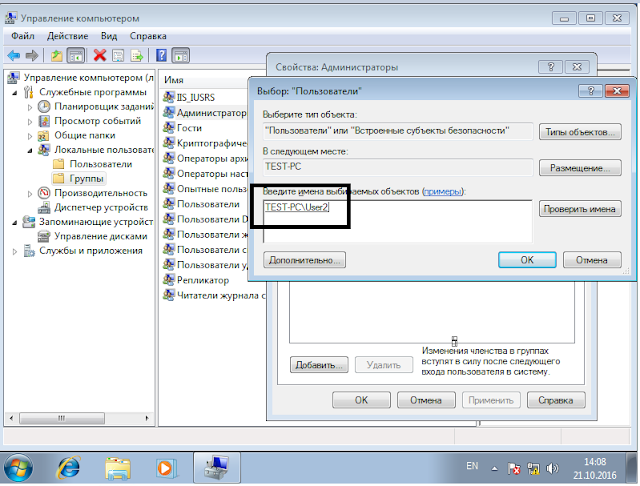29.11.16
23.11.16
Сброс пароля windows 7 без диска
Методика подмены файл следующая (если система установлена в другой раздел, отличный от C:, подкорректируйте команды):
Сделаем резервную копию файла, скопировав его в корень диска C:
copy c:\windows\system32\sethc.exe c:\
Заменим файл sethc.exe файлом командной строки,
copy /y c:\windows\system32\cmd.exe c:\windows\system32\sethc.exe
Еще один способ применения хака – установка отладчика для sethc.exe, это можно сделать командой:
REG ADD "HKLM\SOFTWARE\Microsoft\Windows NT\CurrentVersion\Image File Execution Options\sethc.exe" /v Debugger /t REG_SZ /d "C:\windows\system32\cmd.exe"
Затем перезагружаем систему и на экране входа в Windows пять раз нажимаем клавишу SHIFT, в результате чего запускается окно командной строки, которым мы заменили программу sethc.exe. Вся прелесть в том, что командная строка запускается с правами SYSTEM, тем самым мы получаем полный доступ к компьютеру и можем запустить что угодно, хоть оболочку Explorer!
FAQ ПО НАКОПИТЕЛЯМ НА ФЛЭШ-ПАМЯТИ (SSD)
1. Практически любой SSD на пару порядков лучше обычных HDD на мелких случайных операциях (ибо головку двигать не надо), скорость же линейного чтения не так уж и различается, а вот в несколько потоков уже заметно
2. Скорости указанные на сайте производителя/продавца могут быть намеряны в кривых утилитах с использованием встроенного сжатия данных и кеша, при чём на старшем накопителе в линейке. (Поэтому тестируйте со случайным паттерном)
3. Стирание информации в SSD происходит довольно крупными блоками, поэтому есть эффект нового (или пустого) диска. Количество свободного места больше влияет на долговечность, но при его критическом недостатке и на скорость. Так же на это влияет поддержка и нормальная реализация функции Трим.
Апгрейд накопителей в ПК - HDD, SSD, RAID (часть 2 - практическое применение)
=============== 1. ОБЩИЕ СВЕДЕНИЯ ===============
1.1 В чем заключаются преимущества и недостатки SSD перед HDD?
Диск на флэш-памяти/твердотельный накопитель (SSD - Solid State Disk) содержит микросхемы вместо движущихся частей, а значит имеет преимущества перед HDD:
а) высокие скорости чтения и записи, в некоторых случаях близки к пропускной способности интерфейса (SATA II 3 Gb/s, SATA III 6 Gb/s и т. д.);
б) более быстрый случайный доступ к данным;
в) бесшумность;
г) большая устойчивость к температурным условиям;
д) отсутствие подвижных частей;
е) низкое энегопотребление, следовательно и тепловыделение;
ж) высокая механическая стойкость;
Недостатки:
а) главный недостаток SSD — ограниченное количество циклов перезаписи; MLC (Multi-level cell, многоуровневые ячейки памяти) флеш-память позволяет записывать данные примерно 10 000 раз, более дорогостоящие виды памяти - SLC (Single-level cell, одноуровневые ячейки памяти) — более 100 000 раз.
б) цена.
Практически диск на флэш-памяти будет намного быстрее, надежнее, меньше по емкости и дороже (впечатления, еще).
А также, в отличие от магнитных дисков, флэш-диски не универсальны и разные модели имеют разную производительность в зависимости от режима (см. п.2).
Для тех, кому интересны подробности, обзорная статья:
Диски SSD на основе NAND-памяти: технологии, принцип работы, разновидности
1.2 Насколько хороши современные SSD?
SSD первого поколения, которое уже почти в прошлом, имели большие проблемы с производительностью, не всегда превосходившей таковую у магнитных дисков, высокое энергопотребление. Не поддерживалось обновление прошивки.
Второе поколение лишено перечисленных недостатков и вцелом НАМНОГО производительнее любых магнитных дисков, предпочтительно во всех отношениях, кроме цены и объема.
Третье поколение еще не получило распространения, и по сравнению со вторым отличается более сбалансированной и еще более высокой производительностью.
1.3 В каких форматах доступны SSD?
На сегодняшний день доступны 1.8", 2.5" (редко 3.5") SATA/mSATA и PCI-E. Так что никто не мешает установить SSD как в ноутбук, так и в настольный компьютер (переходник, например Twin Mounter 2.5).
Также нет никаких препятствий к установке SSD во внешний бокс, особенно если он подключается не только по USB2, но и по eSATA и/или USB3.
=============== 2. ТЕСТИРОВАНИЕ ПРОИЗВОДИТЕЛЬНОСТИ ===============
2.1 Какие параметры измерять?
Как и в случае с магнитными дисками, имеют значение скорость и время доступа к данным. В случае с SSD и то, и другое для чтения и записи будет значительно отличаться. Каждый из четырех параметров раскладывается на множество результатов для каждого размера блока чтения/записи (4КБ, 8, 16, 32, 64...) И, наконец, каждый из них раскладывается еще на два результата: последовательное и непоследовательное чтение/запись.
Таким образом, чтобы более-менее корректно оценить производительность флэш накопителя, следует измерить её в режимах последовательного и непоследовательного чтения/записи последовательностей блоков разного размера (n). То есть количество результатов составит 4(n+1), где единица соответствует блокам случайного размера.
Количество мегабайт в секунду, время доступа к данным, количество операций в секунду находятся в зависимости друг от друга, и практически достаточно пользоваться чем-то одним для измерения. Наиболее «наглядны» мегабайты в секунду.
Какие размеры блоков выбирать для тестов – вопрос режимов, в которых предполагается использовать диск. Каждая программа по-своему читает и пишет свои файлы, и какой размер блока при этом наиболее часто употребляется – как правило, неизвестно. Для сбора статистики дисковых операций можно использовать программу HAB.
В общем случае чем меньше файл, тем меньшими блоками он читается/пишется, но, естественно, не меньше размера блока файловой системы (4КБ по-умолчанию для NTFS).
Чтобы примерно охватить все используемые размеры блоков, будет достаточно протестировать накопитель на размерах 4КБ, 16КБ, 64КБ, 256КБ и 1МБ.
Получается больше двух десятков цифр. Обойтись, как в случае с магнитными дисками, двумя цифрами – средними показателями последовательного чтения и времени доступа, не получится, потому что там где все магнитные диски были примерно одинаковы, остальные цифры пропорционально зависели от этих двух, у флэш-накопителей все по-разному.
Учтите, что повторяемость результатов тестирования флэш-дисков, особенно на запись – низкая. Поэтому прежде чем доверять результатам, убедитесь, что они получены измерением нового диска, до тех пор пока его производительность не упала (об этом см. п.5). С другой стороны - вы собираетесь пользоваться накопителем, а значит важно, какую производительность он будет иметь бОльшую часть времени. Просто имейте это ввиду.
2.2 Чем измерять производительность?
Тем же, что что и в случае с магнитными дисками. Но с оговорками. Учитывая, что флэш-диск работает совершенно иначе, нежели магнитный, программы могут показывать некорректные данные. Поэтому не мешает измерить одно и то же в разных программах.
Из ПО наиболее известны IOMeter, HD Tune (не забудьте выставить размер блока 1МБ в настройках программы!), ATTO Disk Benchmark, CrystalDiskmark, AS SSD Benchmark HAB.
Будьте осторожны с тестами записи, некоторые из них активно изнашивают диск! Об этом здесь и далее.
=============== 3. ВОПРОСЫ ВЫБОРА ===============
3.1 Какие существуют виды памяти и контроллеры?
С памятью все просто – SLC и MLC. Первая быстрее, долговечнее и дороже по сравнению со второй. В последнее время технология производства MLC-памяти стремительно развивается и по скорости новые MLC-диски не уступают, а то и значительно превосходят таковые на SLC-памяти.
Сейчас предпочтение дисков на SLC-памяти не имеет смысла в 99% случаев, поэтому здесь и далее будут рассматриваться исключительно MLC-диски.
Планируются накопители на более дешёвой, но менее долговечной памяти типа TLC.
На современном этапе развития флэш-накопителей решающую роль в производительности диска играет встроенный контроллер.
UPD Наиболее распространены контроллеры следующих производителей: JMicron, Intel, Indilinx (OCZ), Samsung, LSI. Каждый из них имеет свои достоинства и недостатки.
JMicron JMF 602A/B – контроллер первого поколения флэш-дисков, мало приспособлен для работы с флэш-памятью, имеет низкую производительности и всего 16КБ кэш-памяти, что приводит к ее переполнению в случае возрастания нагрузки на диск и система виснет на минуту-другую, ожидая очистки буфера.
Единственное достоинство дисков на этом контроллере – сравнительно низкая цена. Если диск не системный или не единственный, то это вариант, иначе лучше поискать что-то поновее.
На этом контроллере основаны диски OCZ Core, OCZ Soild, OCZ Apex (пара контроллеров в массиве) и масса малоизвестных недорогих дисков.
JMicron JMF661. Официально представлен в 2011 году. Он является первым контроллером JMicron для SSD, который поддерживает интерфейс SATA 6 Гбит/с. JMF661 выполнен в 399-контактном корпусе BGA по 90 нм технологии, в его основе лежит 32-битный ARM9 процессор. Поддерживается четырехканальный доступ к памяти, произведенной по техпроцессам 24-32 нм, есть поддержка NCQ и TRIM. В качестве буфера может использоваться от 64 до 256 Мбайт памяти типа DDR2.
JMicron JMF667H – новейший контроллер JMicron, представленный несколько месяцев назад. По сравнению с JMF661 изменилась корпусировка с 399 на 288 контактов, список типов поддерживаемой флеш-памяти расширился, включив в себя память, произведенную по 19 нм техпроцессу, в качестве буфера используется DDR3, а его максимально допустимый объем вырос до 512 Мбайт. Хотя доступ к микросхемам памяти так и остался четырехканальным.
Intel – контроллер, отлично зарекомендовавший себя в серверном применении. Впрочем, не хуже дела обстоят и в сценарии рабочей станции, где диски от Intel традиционно на высоте. Недостаток – низкая скорость записи, что практически не очень важно на практике.
Эти диски встречаются в двух вариантах – черные и серебристые (G2 в названии). Вторые новее, чуть быстрее и отличаются поддержкой технологий автоматической и ручной чистки (см. п.п.5.2).
Продаются часто под маркой Kingston, который лепит свою наклейку – внутри все то же самое. Отличить переименованные диски от интел можно по объему (40, 80, 120 или 160ГБ, в будущем и 320)
Рекомендуются для приобретения всем, кто активно работает с диском, причем большинство файлов мелкого и среднего размера (до нескольких мегабайт). Подробности по этим накопителям читайте здесьи тут (спасибо Allex...).
Indilinx (OCZ) Everest – контроллер, адаптированный для флэш-дисков и не имеющий недостатков Jmicron. Отличная производительность записи – его главное свойство. Сбалансированная производительность (почти одинаковая скорость чтения и записи) позволяют рекомендовать диска на этом контроллере для работы с крупными файлами (видео, например).Поддержка чистки имеется, но работает менее эффективно чем в случае с Intel.Производительность сильно зависит от объема диска. В настоящее время Indilinx является дочерним предприятием OCZ Technology. Подробнее на wiki - Indilinx
На этом контроллере основаны диски OCZ Agility, OCZ Vertex и некоторые диски других производителей. Вот результаты тестов OCZ Vertex 100GB.
Indilinx Barefoot 2 SATAII контроллер, поддерживает восьмиканальный доступ к MLC и SLC памяти, произведенной по техпроцессу 2х нм, выполнен по техпроцессу 65 нм, в качестве буфера может использоваться LPDDR и DDR, емкость носителя может достигать 512 Гбайт. В основе контроллера лежит ядро ARM Cortex-M0.
UPD Barefoot 3 - новейший контроллер OCZ выведший диск на его базе - OCZ Vector в лидеры по быстродействию. Контроллер OCZ/Indilinx Barefoot 3 восьмиканальный с интерфейсом SATA 6 Гбит/сработает на ARM ядре с 32-битным со-процессором Aragon с тактовой частотой 400 МГц, впервые самостоятельно разработанным компанией OСZ. Он поддерживает специальный набор RISC-команд, применяемых в твердотельных накопителях, позволяя выполнять большую часть из них в течение одного такта. Выпускается данный чип по 65 нм технологическому процессу.
Samsung MCX (PM830), MDX – корейский контроллер, разработанный с учетом недостатков JMicron. Несмотря на большой объем кэша, достойной альтернативы Indilinx не получилось. Система уже не зависает, производительность последовательных чтения/записи на уровне Indilinx и иногда даже выше, но проблема с непоследовательной записью, скорость которой очень низкая. Из новинок стоит отметить Samsung 830 256GB с очень хорошими результатами. Samsung 840pro на обновленном контроллере на момент первого квартала 2013 - один из лидеров по быстродействию.
SandForce – выпускается во многих модификациях. SF-1200 и SF-1500 по производительности разницы нет. Этот контроллер отличается отсутствием "внешней" кэш-памяти, отлично переносит многопоточное чтение/запись, имеет наиболее высокие (заявленные) на сегодняшний день скорости и чтения, и записи.Производительность в линейных последовательных тестах и тестах случайного чтения/записи падает почти на треть на занятых областях и уже не восстанавливается после удаления данных. Следов деятельности ITGC не обнаружено. Посмотрите на графики. И на эти тоже. Один из последних и весьма распространённых - SF-2281, применяется в накопителях Corsair Force 3/GT 120GB, OCZ Agility 3 240GB, OCZ Vertex 3 Max IOPS 240GB, Patriot Wildfire 120GB и др. Обзор - Тест 7 SSD на SandForce второго поколения. Более подробно на wiki - SandForce.
OCZ разработала собственное ПО для SSD - OCZ Toolbox. Интерфейс программы англоязычный, пункт содержит информацию о SSD: модель, доступный объем, серийный номер, версию прошивки контроллера; - обновление прошивки накопителя, необходимо соединение с интернетом; - функция Secure Erase очистка диска с восстановлением прежней скорости, необходимо удалить все разделы;
Marvell 88SS9174 - применяется в дисках Crucial C300 (32nm NAND), M4/C400 (25nm NAND), Plextor и др. По опыту использования один из самых быстрых и сравнительно недоргих накопителей - M4, с новой прошивкой 0009 результат увеличивается.
Подборка информации по накопителям Crucial (спасибо kosha_ua)
UPD Marvell 88SS9187 - обновленный контроллер от марвелл, применяется в накопителях Plextor серии M5P и обновленных M5S. Среди нововведений:
TRIM теперь выполнялась не по завершении операций ввода/вывода, а действует в очереди.
DRAM-контроллер поддерживает вплоть до 1GB DDR3
Современная схема коррекции ошибок ECC.
Интегрированный RAID.
Сниженное энергопотребление.
UPD LAMD (Hynix) Компания Link A Media Devices (LAMD) с середины 2012 года является подразделением компании Hynix. Контроллеры этой фирмы LM87800 получили широкое распространение в накопителях под брендом Corsair серий Neutron и Neutron GTX.
LM87800 - восьми канальный, обладает поддержкой SATA 6Gb/s, MLC/SLC NAND-flash 3x- и 2x-нм техпроцессам c интерфейсом ONFi 2.3 и Toogle Mode 2.0 и коррекцией ошибок. Наиболее близок к контроллерам фирмы marvell.
Phison PS3105 – достаточно старый по меркам рынка контроллер, который официально был представлен почти три года назад, осенью 2010 года. Изготовлен в 324-контактном корпусе BGA по 90 нм технологии и, супротив контроллеров JMicron, поддерживает восьмиканальный доступ к памяти, есть поддержка NCQ и TRIM, однако при этом внешний интерфейс SATA только второй версии. В качестве буфера он может использовать память типа LPDDR-333 объемом 128 или 256 Мбайт. Максимально поддерживаемый объем на этом контроллере – 512 Гбайт. Поддерживается MLC/SLC-флеш с техпроцессом 43/34/25 нм. Характеристиками с ним схож PS3107, который фактически является его урезанной версией, несмотря на более высокий модельный номер: отключена поддержка AES, доступ к памяти стал четырехканальным, максимальный объем носителя ограничен всего 128 Гбайтами.
Phison PS3108 – заметная модернизация PS3105, официально представленная широкой публике год назад: техпроцесс сменился на 55 нм (корпусировка осталась прежней), контроллер научился работать с SATA 6 Гбит/с, роль буфера теперь может играть DDR3, объемом 256 или 512 Мбайт. Поддерживается MLC/SLC-флеш с техпроцессом 10-20 нм. Максимально допустимый объем остался прежним – 512 Гбайт. Заявлен двукратный рост по чтению и почти полуторакратный по записи данных. Мало того, PS3108 научился сжимать данные подобно тому, как это делают контроллеры SandForce. У обновленного контроллера есть свой «PS3107» – это PS3109: максимальный объем диска может достигать 256 Гбайт, количество каналов памяти урезано вдвое, заявленная скорость чтения не пострадала, а вот скорость записи урезана в полтора раза, до 200 Мбайт/с.
О накопителях на контроллерах JMicron JMF661/JMF667H, Phison PS3105/Phison PS3108, Indilinx Barefoot 2 вы можете прочитать в обзоре: Выбираем SSD 60-64 Гбайт: пусть SandForce немного отдохнет!
3.2 Что насчет объема кэш-памяти?
Принципиального значения не имеет, если только не 16КБ.
3.3 Как выяснить, что у диска внутри?
Вооружайтесь названием диска и ищите обзоры. Как правило, кроме результатов тестов там есть фото печатной платы и указания о том, что на ней установлено.
При поиске можно скармливать гуглу запросы вроде vertex hd tune и поиск картинок.
В каком диске какой контроллер, смотрите в таблице на iXBT
3.4 Что предпочесть?
К сожалению, однозначно рекомендовать какой-то один диск, пусть даже дорогой, нельзя. У каждого из них есть свои сильные и слабые стороны и, соответственно, предпочтительная область применения.
Опеределитесь с тем, насколько вам важнее производительность чтения по сравнению с производительностью записи и файлы какого размера требуется обрабатывать.
В особых случаях также следует рассмотреть зависимость производительности от количества одновременно выполняемых операций (тут Intel традиционно силен).
Что будет важно почти для всех – это степень падения производительности диска при активном его использовании и насколько успешно и в каких режимах контроллер борется с этим явлением (см. п.5). UPD Функция восстановления производительности (ITGC) работает автоматически на уровне контроллера, то есть даже если диск находится в составе массива. В отличие от поддержки TRIM которую SSD в составе массива RAID обрели лишь недавно в последних драйверах intel для AHCI контроллеров.
О дисках на контроллере Sandforce на сегодняшний день можно сказать, только то, что их производительность практически отличается очень сильно от таковой в тестах, а никаких средств вернуть диск в первоначальное состояние не предусмотрено. Ориентируйтесь на это. Пара отзывов (1, 2).
О маркировках дисков от Kingston
О маркировках дисков от Intel (официально)
Результаты тестов, предоставленные владельцами накопителей (спасибо Madne$$ за подборку)
3.5 Производительность в пределах одной модели зависит от емкости?
Да, производители дисков часто урезают возможности контроллера в моделях меньшей емкости. Чтобы выяснить наверняка, смотрите спецификации дисков на сайтах производителей. Как правило, у диска меньшей емкости производительность записи будет ниже. Например, диски OCZ Vertex емкостей 30, 60 и 250ГБ уступают в скорости записи модели 120ГБ. Хотя насчет 250ГБ может иметь место ошибка на сайте. Ясно одно - наименее емкие представители модельного ряда одновременно и медленнее. Самый яркий пример - это Vertex 3, модель 120ГБ которого сильно урезана по сравнению с 240ГБ.
Аналогичная картина для дисков Crucial C300 и Intel X25-M (скорости записи).
Подробнее
https://forums.overclockers.ru/viewtopic.php?p=8884520#p8884520
2. Скорости указанные на сайте производителя/продавца могут быть намеряны в кривых утилитах с использованием встроенного сжатия данных и кеша, при чём на старшем накопителе в линейке. (Поэтому тестируйте со случайным паттерном)
3. Стирание информации в SSD происходит довольно крупными блоками, поэтому есть эффект нового (или пустого) диска. Количество свободного места больше влияет на долговечность, но при его критическом недостатке и на скорость. Так же на это влияет поддержка и нормальная реализация функции Трим.
Апгрейд накопителей в ПК - HDD, SSD, RAID (часть 2 - практическое применение)
=============== 1. ОБЩИЕ СВЕДЕНИЯ ===============
1.1 В чем заключаются преимущества и недостатки SSD перед HDD?
Диск на флэш-памяти/твердотельный накопитель (SSD - Solid State Disk) содержит микросхемы вместо движущихся частей, а значит имеет преимущества перед HDD:
а) высокие скорости чтения и записи, в некоторых случаях близки к пропускной способности интерфейса (SATA II 3 Gb/s, SATA III 6 Gb/s и т. д.);
б) более быстрый случайный доступ к данным;
в) бесшумность;
г) большая устойчивость к температурным условиям;
д) отсутствие подвижных частей;
е) низкое энегопотребление, следовательно и тепловыделение;
ж) высокая механическая стойкость;
Недостатки:
а) главный недостаток SSD — ограниченное количество циклов перезаписи; MLC (Multi-level cell, многоуровневые ячейки памяти) флеш-память позволяет записывать данные примерно 10 000 раз, более дорогостоящие виды памяти - SLC (Single-level cell, одноуровневые ячейки памяти) — более 100 000 раз.
б) цена.
Практически диск на флэш-памяти будет намного быстрее, надежнее, меньше по емкости и дороже (впечатления, еще).
А также, в отличие от магнитных дисков, флэш-диски не универсальны и разные модели имеют разную производительность в зависимости от режима (см. п.2).
Для тех, кому интересны подробности, обзорная статья:
Диски SSD на основе NAND-памяти: технологии, принцип работы, разновидности
1.2 Насколько хороши современные SSD?
SSD первого поколения, которое уже почти в прошлом, имели большие проблемы с производительностью, не всегда превосходившей таковую у магнитных дисков, высокое энергопотребление. Не поддерживалось обновление прошивки.
Второе поколение лишено перечисленных недостатков и вцелом НАМНОГО производительнее любых магнитных дисков, предпочтительно во всех отношениях, кроме цены и объема.
Третье поколение еще не получило распространения, и по сравнению со вторым отличается более сбалансированной и еще более высокой производительностью.
1.3 В каких форматах доступны SSD?
На сегодняшний день доступны 1.8", 2.5" (редко 3.5") SATA/mSATA и PCI-E. Так что никто не мешает установить SSD как в ноутбук, так и в настольный компьютер (переходник, например Twin Mounter 2.5).
Также нет никаких препятствий к установке SSD во внешний бокс, особенно если он подключается не только по USB2, но и по eSATA и/или USB3.
=============== 2. ТЕСТИРОВАНИЕ ПРОИЗВОДИТЕЛЬНОСТИ ===============
2.1 Какие параметры измерять?
Как и в случае с магнитными дисками, имеют значение скорость и время доступа к данным. В случае с SSD и то, и другое для чтения и записи будет значительно отличаться. Каждый из четырех параметров раскладывается на множество результатов для каждого размера блока чтения/записи (4КБ, 8, 16, 32, 64...) И, наконец, каждый из них раскладывается еще на два результата: последовательное и непоследовательное чтение/запись.
Таким образом, чтобы более-менее корректно оценить производительность флэш накопителя, следует измерить её в режимах последовательного и непоследовательного чтения/записи последовательностей блоков разного размера (n). То есть количество результатов составит 4(n+1), где единица соответствует блокам случайного размера.
Количество мегабайт в секунду, время доступа к данным, количество операций в секунду находятся в зависимости друг от друга, и практически достаточно пользоваться чем-то одним для измерения. Наиболее «наглядны» мегабайты в секунду.
Какие размеры блоков выбирать для тестов – вопрос режимов, в которых предполагается использовать диск. Каждая программа по-своему читает и пишет свои файлы, и какой размер блока при этом наиболее часто употребляется – как правило, неизвестно. Для сбора статистики дисковых операций можно использовать программу HAB.
В общем случае чем меньше файл, тем меньшими блоками он читается/пишется, но, естественно, не меньше размера блока файловой системы (4КБ по-умолчанию для NTFS).
Чтобы примерно охватить все используемые размеры блоков, будет достаточно протестировать накопитель на размерах 4КБ, 16КБ, 64КБ, 256КБ и 1МБ.
Получается больше двух десятков цифр. Обойтись, как в случае с магнитными дисками, двумя цифрами – средними показателями последовательного чтения и времени доступа, не получится, потому что там где все магнитные диски были примерно одинаковы, остальные цифры пропорционально зависели от этих двух, у флэш-накопителей все по-разному.
Учтите, что повторяемость результатов тестирования флэш-дисков, особенно на запись – низкая. Поэтому прежде чем доверять результатам, убедитесь, что они получены измерением нового диска, до тех пор пока его производительность не упала (об этом см. п.5). С другой стороны - вы собираетесь пользоваться накопителем, а значит важно, какую производительность он будет иметь бОльшую часть времени. Просто имейте это ввиду.
2.2 Чем измерять производительность?
Тем же, что что и в случае с магнитными дисками. Но с оговорками. Учитывая, что флэш-диск работает совершенно иначе, нежели магнитный, программы могут показывать некорректные данные. Поэтому не мешает измерить одно и то же в разных программах.
Из ПО наиболее известны IOMeter, HD Tune (не забудьте выставить размер блока 1МБ в настройках программы!), ATTO Disk Benchmark, CrystalDiskmark, AS SSD Benchmark HAB.
Будьте осторожны с тестами записи, некоторые из них активно изнашивают диск! Об этом здесь и далее.
=============== 3. ВОПРОСЫ ВЫБОРА ===============
3.1 Какие существуют виды памяти и контроллеры?
С памятью все просто – SLC и MLC. Первая быстрее, долговечнее и дороже по сравнению со второй. В последнее время технология производства MLC-памяти стремительно развивается и по скорости новые MLC-диски не уступают, а то и значительно превосходят таковые на SLC-памяти.
Сейчас предпочтение дисков на SLC-памяти не имеет смысла в 99% случаев, поэтому здесь и далее будут рассматриваться исключительно MLC-диски.
Планируются накопители на более дешёвой, но менее долговечной памяти типа TLC.
На современном этапе развития флэш-накопителей решающую роль в производительности диска играет встроенный контроллер.
UPD Наиболее распространены контроллеры следующих производителей: JMicron, Intel, Indilinx (OCZ), Samsung, LSI. Каждый из них имеет свои достоинства и недостатки.
JMicron JMF 602A/B – контроллер первого поколения флэш-дисков, мало приспособлен для работы с флэш-памятью, имеет низкую производительности и всего 16КБ кэш-памяти, что приводит к ее переполнению в случае возрастания нагрузки на диск и система виснет на минуту-другую, ожидая очистки буфера.
Единственное достоинство дисков на этом контроллере – сравнительно низкая цена. Если диск не системный или не единственный, то это вариант, иначе лучше поискать что-то поновее.
На этом контроллере основаны диски OCZ Core, OCZ Soild, OCZ Apex (пара контроллеров в массиве) и масса малоизвестных недорогих дисков.
JMicron JMF661. Официально представлен в 2011 году. Он является первым контроллером JMicron для SSD, который поддерживает интерфейс SATA 6 Гбит/с. JMF661 выполнен в 399-контактном корпусе BGA по 90 нм технологии, в его основе лежит 32-битный ARM9 процессор. Поддерживается четырехканальный доступ к памяти, произведенной по техпроцессам 24-32 нм, есть поддержка NCQ и TRIM. В качестве буфера может использоваться от 64 до 256 Мбайт памяти типа DDR2.
JMicron JMF667H – новейший контроллер JMicron, представленный несколько месяцев назад. По сравнению с JMF661 изменилась корпусировка с 399 на 288 контактов, список типов поддерживаемой флеш-памяти расширился, включив в себя память, произведенную по 19 нм техпроцессу, в качестве буфера используется DDR3, а его максимально допустимый объем вырос до 512 Мбайт. Хотя доступ к микросхемам памяти так и остался четырехканальным.
Intel – контроллер, отлично зарекомендовавший себя в серверном применении. Впрочем, не хуже дела обстоят и в сценарии рабочей станции, где диски от Intel традиционно на высоте. Недостаток – низкая скорость записи, что практически не очень важно на практике.
Эти диски встречаются в двух вариантах – черные и серебристые (G2 в названии). Вторые новее, чуть быстрее и отличаются поддержкой технологий автоматической и ручной чистки (см. п.п.5.2).
Продаются часто под маркой Kingston, который лепит свою наклейку – внутри все то же самое. Отличить переименованные диски от интел можно по объему (40, 80, 120 или 160ГБ, в будущем и 320)
Рекомендуются для приобретения всем, кто активно работает с диском, причем большинство файлов мелкого и среднего размера (до нескольких мегабайт). Подробности по этим накопителям читайте здесьи тут (спасибо Allex...).
Indilinx (OCZ) Everest – контроллер, адаптированный для флэш-дисков и не имеющий недостатков Jmicron. Отличная производительность записи – его главное свойство. Сбалансированная производительность (почти одинаковая скорость чтения и записи) позволяют рекомендовать диска на этом контроллере для работы с крупными файлами (видео, например).Поддержка чистки имеется, но работает менее эффективно чем в случае с Intel.Производительность сильно зависит от объема диска. В настоящее время Indilinx является дочерним предприятием OCZ Technology. Подробнее на wiki - Indilinx
На этом контроллере основаны диски OCZ Agility, OCZ Vertex и некоторые диски других производителей. Вот результаты тестов OCZ Vertex 100GB.
Indilinx Barefoot 2 SATAII контроллер, поддерживает восьмиканальный доступ к MLC и SLC памяти, произведенной по техпроцессу 2х нм, выполнен по техпроцессу 65 нм, в качестве буфера может использоваться LPDDR и DDR, емкость носителя может достигать 512 Гбайт. В основе контроллера лежит ядро ARM Cortex-M0.
UPD Barefoot 3 - новейший контроллер OCZ выведший диск на его базе - OCZ Vector в лидеры по быстродействию. Контроллер OCZ/Indilinx Barefoot 3 восьмиканальный с интерфейсом SATA 6 Гбит/сработает на ARM ядре с 32-битным со-процессором Aragon с тактовой частотой 400 МГц, впервые самостоятельно разработанным компанией OСZ. Он поддерживает специальный набор RISC-команд, применяемых в твердотельных накопителях, позволяя выполнять большую часть из них в течение одного такта. Выпускается данный чип по 65 нм технологическому процессу.
Samsung MCX (PM830), MDX – корейский контроллер, разработанный с учетом недостатков JMicron. Несмотря на большой объем кэша, достойной альтернативы Indilinx не получилось. Система уже не зависает, производительность последовательных чтения/записи на уровне Indilinx и иногда даже выше, но проблема с непоследовательной записью, скорость которой очень низкая. Из новинок стоит отметить Samsung 830 256GB с очень хорошими результатами. Samsung 840pro на обновленном контроллере на момент первого квартала 2013 - один из лидеров по быстродействию.
SandForce – выпускается во многих модификациях. SF-1200 и SF-1500 по производительности разницы нет. Этот контроллер отличается отсутствием "внешней" кэш-памяти, отлично переносит многопоточное чтение/запись, имеет наиболее высокие (заявленные) на сегодняшний день скорости и чтения, и записи.Производительность в линейных последовательных тестах и тестах случайного чтения/записи падает почти на треть на занятых областях и уже не восстанавливается после удаления данных. Следов деятельности ITGC не обнаружено. Посмотрите на графики. И на эти тоже. Один из последних и весьма распространённых - SF-2281, применяется в накопителях Corsair Force 3/GT 120GB, OCZ Agility 3 240GB, OCZ Vertex 3 Max IOPS 240GB, Patriot Wildfire 120GB и др. Обзор - Тест 7 SSD на SandForce второго поколения. Более подробно на wiki - SandForce.
OCZ разработала собственное ПО для SSD - OCZ Toolbox. Интерфейс программы англоязычный, пункт
Marvell 88SS9174 - применяется в дисках Crucial C300 (32nm NAND), M4/C400 (25nm NAND), Plextor и др. По опыту использования один из самых быстрых и сравнительно недоргих накопителей - M4, с новой прошивкой 0009 результат увеличивается.
Подборка информации по накопителям Crucial (спасибо kosha_ua)
UPD Marvell 88SS9187 - обновленный контроллер от марвелл, применяется в накопителях Plextor серии M5P и обновленных M5S. Среди нововведений:
TRIM теперь выполнялась не по завершении операций ввода/вывода, а действует в очереди.
DRAM-контроллер поддерживает вплоть до 1GB DDR3
Современная схема коррекции ошибок ECC.
Интегрированный RAID.
Сниженное энергопотребление.
UPD LAMD (Hynix) Компания Link A Media Devices (LAMD) с середины 2012 года является подразделением компании Hynix. Контроллеры этой фирмы LM87800 получили широкое распространение в накопителях под брендом Corsair серий Neutron и Neutron GTX.
LM87800 - восьми канальный, обладает поддержкой SATA 6Gb/s, MLC/SLC NAND-flash 3x- и 2x-нм техпроцессам c интерфейсом ONFi 2.3 и Toogle Mode 2.0 и коррекцией ошибок. Наиболее близок к контроллерам фирмы marvell.
Phison PS3105 – достаточно старый по меркам рынка контроллер, который официально был представлен почти три года назад, осенью 2010 года. Изготовлен в 324-контактном корпусе BGA по 90 нм технологии и, супротив контроллеров JMicron, поддерживает восьмиканальный доступ к памяти, есть поддержка NCQ и TRIM, однако при этом внешний интерфейс SATA только второй версии. В качестве буфера он может использовать память типа LPDDR-333 объемом 128 или 256 Мбайт. Максимально поддерживаемый объем на этом контроллере – 512 Гбайт. Поддерживается MLC/SLC-флеш с техпроцессом 43/34/25 нм. Характеристиками с ним схож PS3107, который фактически является его урезанной версией, несмотря на более высокий модельный номер: отключена поддержка AES, доступ к памяти стал четырехканальным, максимальный объем носителя ограничен всего 128 Гбайтами.
Phison PS3108 – заметная модернизация PS3105, официально представленная широкой публике год назад: техпроцесс сменился на 55 нм (корпусировка осталась прежней), контроллер научился работать с SATA 6 Гбит/с, роль буфера теперь может играть DDR3, объемом 256 или 512 Мбайт. Поддерживается MLC/SLC-флеш с техпроцессом 10-20 нм. Максимально допустимый объем остался прежним – 512 Гбайт. Заявлен двукратный рост по чтению и почти полуторакратный по записи данных. Мало того, PS3108 научился сжимать данные подобно тому, как это делают контроллеры SandForce. У обновленного контроллера есть свой «PS3107» – это PS3109: максимальный объем диска может достигать 256 Гбайт, количество каналов памяти урезано вдвое, заявленная скорость чтения не пострадала, а вот скорость записи урезана в полтора раза, до 200 Мбайт/с.
О накопителях на контроллерах JMicron JMF661/JMF667H, Phison PS3105/Phison PS3108, Indilinx Barefoot 2 вы можете прочитать в обзоре: Выбираем SSD 60-64 Гбайт: пусть SandForce немного отдохнет!
3.2 Что насчет объема кэш-памяти?
Принципиального значения не имеет, если только не 16КБ.
3.3 Как выяснить, что у диска внутри?
Вооружайтесь названием диска и ищите обзоры. Как правило, кроме результатов тестов там есть фото печатной платы и указания о том, что на ней установлено.
При поиске можно скармливать гуглу запросы вроде vertex hd tune и поиск картинок.
В каком диске какой контроллер, смотрите в таблице на iXBT
3.4 Что предпочесть?
К сожалению, однозначно рекомендовать какой-то один диск, пусть даже дорогой, нельзя. У каждого из них есть свои сильные и слабые стороны и, соответственно, предпочтительная область применения.
Опеределитесь с тем, насколько вам важнее производительность чтения по сравнению с производительностью записи и файлы какого размера требуется обрабатывать.
В особых случаях также следует рассмотреть зависимость производительности от количества одновременно выполняемых операций (тут Intel традиционно силен).
Что будет важно почти для всех – это степень падения производительности диска при активном его использовании и насколько успешно и в каких режимах контроллер борется с этим явлением (см. п.5). UPD Функция восстановления производительности (ITGC) работает автоматически на уровне контроллера, то есть даже если диск находится в составе массива. В отличие от поддержки TRIM которую SSD в составе массива RAID обрели лишь недавно в последних драйверах intel для AHCI контроллеров.
О дисках на контроллере Sandforce на сегодняшний день можно сказать, только то, что их производительность практически отличается очень сильно от таковой в тестах, а никаких средств вернуть диск в первоначальное состояние не предусмотрено. Ориентируйтесь на это. Пара отзывов (1, 2).
О маркировках дисков от Kingston
О маркировках дисков от Intel (официально)
Результаты тестов, предоставленные владельцами накопителей (спасибо Madne$$ за подборку)
3.5 Производительность в пределах одной модели зависит от емкости?
Да, производители дисков часто урезают возможности контроллера в моделях меньшей емкости. Чтобы выяснить наверняка, смотрите спецификации дисков на сайтах производителей. Как правило, у диска меньшей емкости производительность записи будет ниже. Например, диски OCZ Vertex емкостей 30, 60 и 250ГБ уступают в скорости записи модели 120ГБ. Хотя насчет 250ГБ может иметь место ошибка на сайте. Ясно одно - наименее емкие представители модельного ряда одновременно и медленнее. Самый яркий пример - это Vertex 3, модель 120ГБ которого сильно урезана по сравнению с 240ГБ.
Аналогичная картина для дисков Crucial C300 и Intel X25-M (скорости записи).
Подробнее
https://forums.overclockers.ru/viewtopic.php?p=8884520#p8884520
22.11.16
Как вернуть службы windows 7 по умолчанию
Выберете редакцию windows 7 , сделайте бэкап и запустите twik
http://www.blackviper.com/2010/12/16/windows-7-service-pack-1-services-registry-files-2/
http://www.blackviper.com/2010/12/16/windows-7-service-pack-1-services-registry-files-2/
18.11.16
Не найден необходимый драйвер для дисковода оптических дисков
Интеграция USB 3.0 драйверов в дистрибутив Windows 7
- Нам необходимы сами драйвера, за ними идем на сайт производителя.
- Создаем папку «winpe» и в ней папки «usb3» и «mount». Внимание, создавать нужно на жестком диске, а не на флешке.
- Из дистрибутива Windows 7 копируем файл «sources/boot.wim» в папку «winpe». Драйвера кладем в «usb3» (Они должны быть распакованы)
- Запускаем командную строку от администратора и идем в «winpe»cd winpe
- Монтируем образ «boot.wim»dism /mount-wim /wimfile:boot.wim /index:2 /mountdir:mount
- Интегрируем USB 3.0 драйвераdism /image:mount /add-driver:usb3 /recurse
- Сохраняем и размонитуем «boot.wim»dism /unmount-wim /mountdir:mount /commit
- Теперь обновленный «boot.wim» копируем назад в дистрибутив (sources/)
16.11.16
Как узнать версию Microsoft Exchange Server
- Запустите outlook, убедитесь что вы подключились к exchange
- Удерживая клавишу ctrl нажмите на значок outlook в трее.
3. В контекстном меню выберете состояние подключения (Connection Status)
4. Прокрутите горизонтальную полосу прокрутки, чтобы увидеть последний столбец.
Версии Exchange Server
| Microsoft Exchange Server 2000 | 6.0.4417 |
| Microsoft Exchange Server 2000 SP1 | 6.0.4712 |
| Microsoft Exchange Server 2000 SP2 | 6.0.5762 |
| Microsoft Exchange Server 2000 SP3 | 6.0.6249 |
| Microsoft Exchange Server 2003 | 6.5.6944 |
| Microsoft Exchange Server 2003 SP1 | 6.5.7226 |
| Microsoft Exchange Server 2003 SP2 | 6.5.7638 |
| Microsoft Exchange Server 2007 | 8.0.685.24 |
| Microsoft Exchange Server 2007 SP1 | 8.1.240.6 |
| Microsoft Exchange Server 2007 SP2 | 8.2.176.0 |
| Microsoft Exchange Server 2007 SP3 | 8.3.83.0 |
| Microsoft Exchange Server 2010 | 14.0.639.21 |
| Microsoft Exchange Server 2010 SP1 | 14.1.218.015 |
| Microsoft Exchange Server 2010 SP2 | 14.2.247.005 |
| Microsoft Exchange Server 2010 SP2 RU4 | 14.2.318.4000 |
| Microsoft Exchange Server 2010 SP3 | 14.3.123.004 |
| Microsoft Exchange Server 2010 SP3 RU11 | 14.3.266.001 |
| Microsoft Exchange Server 2010 SP3 RU12 |
14.3.279.002
|
| Microsoft Exchange Server 2010 SP3 RU13 |
14.3.294.000
|
| Microsoft Exchange Server 2013 | 15.0.516.032 |
| Microsoft Exchange Server 2013 CU1 | 15.0.620.029 |
| Microsoft Exchange Server 2013 CU3 | 15.0.712.024 |
| Microsoft Exchange Server 2013 CU3 | 15.0.775.038 |
| Microsoft Exchange Server 2013 SP1 (CU4) | 15.0.847.032 |
| Microsoft Exchange Server 2013 CU5 | 15.0.913.022 |
| Microsoft Exchange Server 2013 CU6 | 15.0.995.029 |
| Microsoft Exchange Server 2013 CU7 | 15.0.1044.025 |
| Microsoft Exchange Server 2013 CU8 | 15.0.1076.009 |
| Microsoft Exchange Server 2013 CU9 | 15.0.1104.005 |
| Microsoft Exchange Server 2013 CU10 | 15.0.1130.007 |
| Microsoft Exchange Server 2013 CU11 | 15.0.1156.006 |
| Microsoft Exchange Server 2013 CU12 |
15.0.1178.004
|
| Microsoft Exchange Server 2016 | 15.1.225.42 |
| Microsoft Exchange Server 2016 CU1 |
15.1.396.30
|
8.11.16
2.11.16
Как подлкючиться к виртуальной машине VirtualBOX по RDP
Включаем удаленный доступ на виртуальной машине.
Win+R>Sysdm.cpl>Удаленный доступ
Ставим чекбокс "Разрешить подключаться только с компьютеров, на которых работает удаленный рабочий стол с проверкой подлинности на уровне сети."
Нажимаем на кнопку выбрать пользователей и добавляем пользователей которым будет предоставлен удаленный доступ.
У пользователя должен быть обязательно пароль.
Отключаем виртуальную машину.
Открываем VirtualBox
Выбираем виртуальную машину и нажимаем настроить.
Выбираем раздел Дисплей > Удаленный доступ.
Ставим чекбокс включить сервер удаленного доступа.
Порт сервера: 3389
Метод аутентификации: Нет авторизации
Время ожидания аутентификации: 5000 мс
Нажимаем ОК
Включаем Сетевой Мост в настройках сетевого адаптера
Открываем VirtualBox.
Выбираем виртуальную машину и нажимаем настроить.
Открываем раздел Сеть.
Ставим чекбокс включить сетевой адаптер.
Тип подключения выбираем: Сетевой мост.
Нажимаем ОК
Включаем виртуальную машину.
Смотрим ip адрес виртуальной машины
win+R>cmd>ipconfig
Подключаемся к виртуальной машине по RDP
win+R>cmd>mstsc
Пишем ip-адрес виртуальной машины
1.11.16
Как пересоздать профиль пользователя в windows 7
Нажимаем кнопку "Пуск" > жмем правой кнопкой на меню "Мой компьютер" в открывшемся меню выбираем управление.
В оснастке "Управление компьютером" выбираем "Локальные пользователи"> Пользователи> Добавляем нового пользователя.
Даем имя новому пользователю. В моем случае это User2
Добавляем нового пользователя в группу "Администраторы"
Пишем имя нового пользователя и нажимаем кнопку "проверить имена"
Далее нажимаем на кнопку "параметры" в разделе Профили пользователей на вкладке Дополнительно.

В оснастке "Управление компьютером" выбираем "Локальные пользователи"> Пользователи> Добавляем нового пользователя.
Даем имя новому пользователю. В моем случае это User2
Добавляем нового пользователя в группу "Администраторы"
Пишем имя нового пользователя и нажимаем кнопку "проверить имена"
Нажимаем кнопку "ОК"
Перезагружаем ПК и заходим под учетной записью второго пользователя User2
Копируем содержимое папок: Загрузки, Избранное, Изображение, Мои видеозаписи, Мои документы, Моя музыка, Рабочий стол.
Из C:\Users\User в C:\Users\User2
Удаляем старый профиль пользователя windows 7
Пуск> нажимаем правой кнопкой под надписи мой компьютер и выбираем свойства
Нажимаем на дополнительные параметры
Далее нажимаем на кнопку "параметры" в разделе Профили пользователей на вкладке Дополнительно.

Выделяем старый профиль и нажимаем Удалить
Подписаться на:
Комментарии (Atom)